Лучшие настройки монитора для игр (простые и простые способы)
Опубликовано: 2023-03-04Если вам нравится играть в игры, в этой статье будут показаны лучшие настройки монитора для игр, которые позволят вам насладиться наиболее реалистичным и потрясающим игровым процессом.
Все любят играть в игры. Это один из самых эффективных способов расслабиться после утомительного дня. Однако даже игра в игры может быть еще более неприятной, если вы не получаете от нее необходимого опыта.
Низкокачественный игровой процесс, темные экраны, ошибки разрешения, ошибки «Вне диапазона» и т. д. довольно распространены и могут испортить удовольствие от игры. Следовательно, геймеры и игровые эксперты рекомендуют одни из лучших настроек монитора для игр. Эти настройки позволяют геймеру плавно запускать любую игру и получать от нее потрясающие впечатления. С помощью этого руководства мы поделились с вами этими настройками.
Эти настройки очень просты в настройке и понятны даже новичкам. С помощью этих настроек вы получите более простое и плавное разрешение игры, не влияющее на ваше зрение и не повреждающее глаза. Итак, давайте узнаем о том же ниже.
Лучшие настройки монитора для игр в 2023 году
Ниже приведены некоторые из лучших настроек яркости и контрастности монитора для игр, а также другие свойства, которые помогут вам получить потрясающий игровой процесс.
Настройка 1: настроить разрешение
Разрешение экрана определяет, как ваш монитор будет читать и отображать любой интерфейс. Разрешение экрана включает размер изображения в пикселях на дюйм, который будет отображаться на мониторе. Это разрешение позволяет регулировать четкость интерфейса.
Если разрешение выше, это означает, что вы получите лучшее и более качественное изображение с монитора. В high-end системах и мониторах идеальным было бы разрешение 4k или 3840×2160. Однако на средних устройствах лучшие настройки монитора для игр могут быть установлены на 1920×1080. Следуйте инструкциям ниже, чтобы узнать, как это сделать:
- Щелкните правой кнопкой мыши пустое место на рабочем столе устройства и откройте «Настройки дисплея».

- В категории «Масштаб и макет» вы найдете раскрывающееся меню с разрешением экрана.
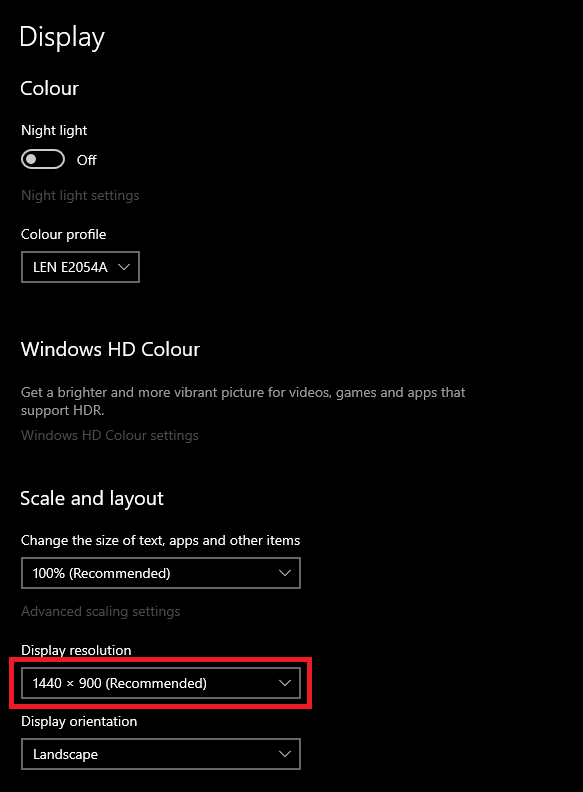
- Нажмите на то же самое и выберите нужное разрешение из меню.
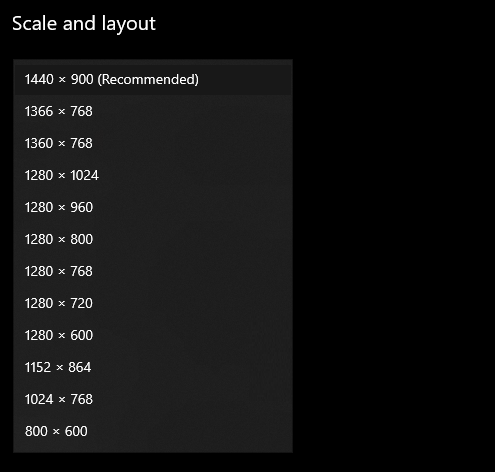
- Начните со следующего лучшего разрешения и продвигайтесь вверх, пока не сможете.
Итак, это была одна из лучших настроек для игрового монитора, которую вы можете попробовать, чтобы получить выдающиеся игровые впечатления. Однако это еще не все, есть и другие настройки, которые стоит попробовать. Узнайте об этом прямо ниже.
Читайте также: Как подключить два монитора к ноутбуку
Настройка 2: Держитесь на расстоянии от экрана
После того, как вы установите наилучшее разрешение для 24-дюймового монитора, попробуйте сохранить расстояние от монитора. Некоторые геймеры жаловались, что во время игры в некоторые игры у них начинали болеть глаза и голова. При оценке выяснилось, что причина проблемы заключается в меньшем расстоянии от экрана.
Когда вы находитесь близко к экрану, это напрягает глаза и, следовательно, может повредить их. Итак, в этом руководстве по лучшим настройкам монитора для игр мы также хотели бы предложить вам еще одну вещь. Во время игры или любой другой деятельности вы должны стараться сохранять правильное расстояние от экрана.
Обычно считается, что расстояние между вами и вашим экраном должно быть в 1,5 раза больше размера вашего экрана. Это может быть не одна из лучших настроек цвета монитора для игр, однако это предложение наверняка позволит вам улучшить игровой процесс.

Настройка 3: установите максимальную частоту обновления
Частота обновления или частота обновления экрана — это одна из лучших настроек монитора для игр, которая поможет вам наслаждаться игрой лучше. Частота обновления определяет, как интерфейс системы будет обновляться или перезапускаться время от времени. Эта частота обновления определяет, насколько плавным будет интерфейс и работа ПК в любое время.
Вы должны установить максимальную частоту обновления экрана. Чем больше частота обновления, тем более плавной будет производительность ПК. Выполните следующие шаги, чтобы узнать, как изменить частоту обновления:
- Щелкните правой кнопкой мыши пустое место на рабочем столе устройства и откройте «Настройки дисплея».

- В нижней части окна нажмите «Дополнительные параметры».
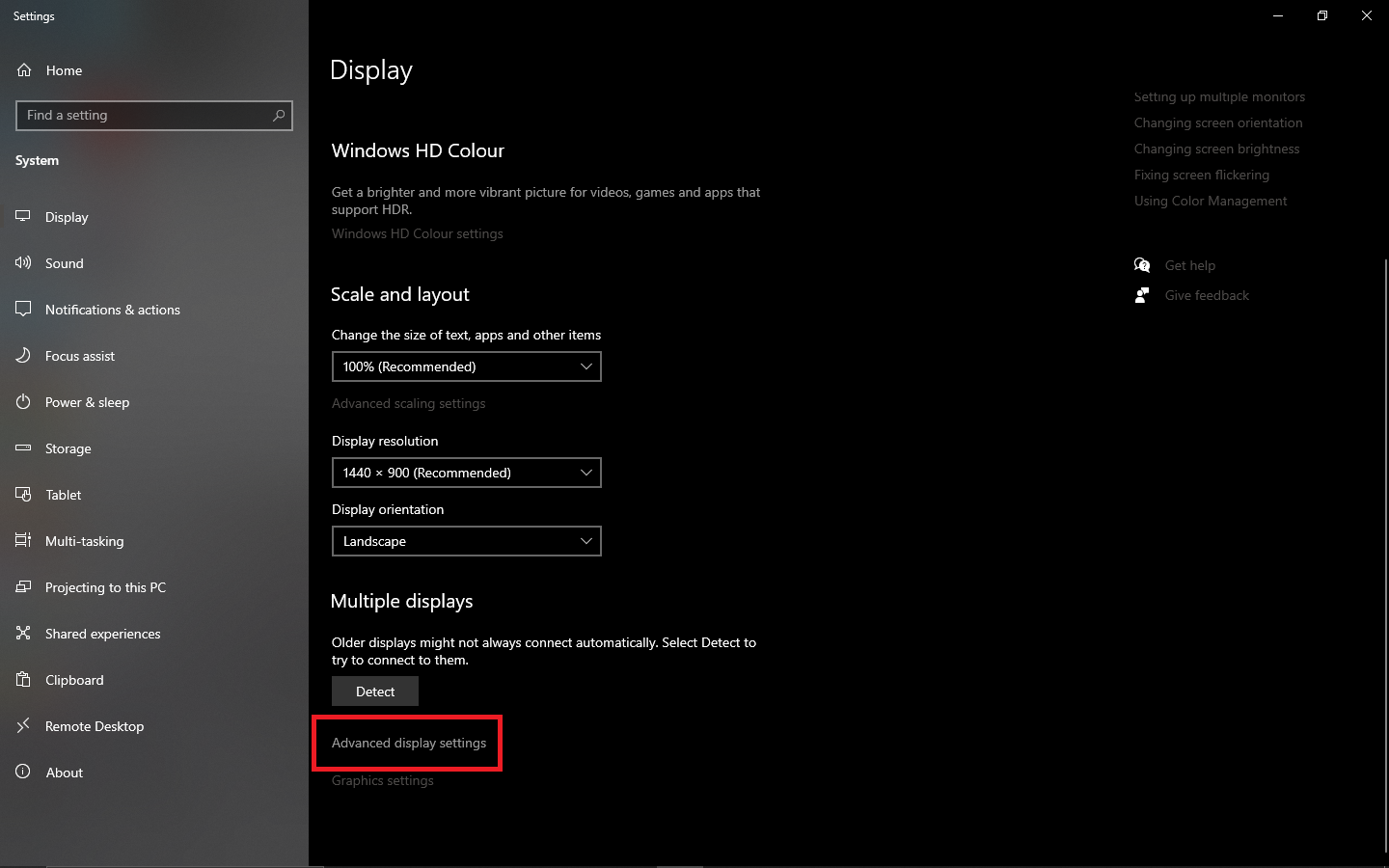
- Перейдите в категорию «Частота обновления» и используйте раскрывающееся меню, чтобы установить самую высокую частоту обновления.
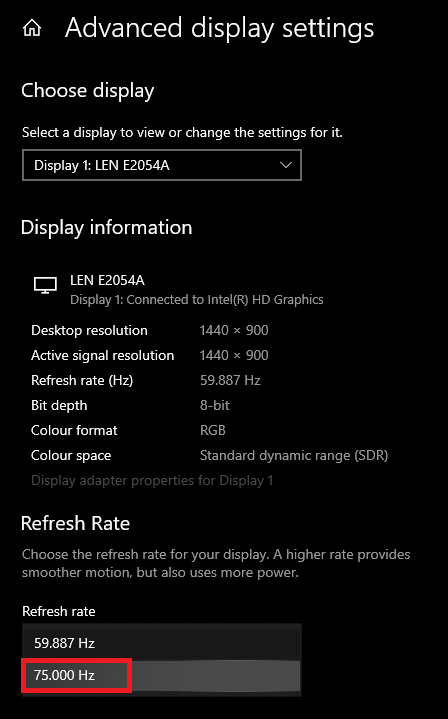
Это одна из лучших настроек изображения монитора для игр, которая позволит вам мгновенно улучшить и сгладить игровой процесс. Проверьте больше таких настроек ниже.
Настройка 4: отрегулируйте яркость, резкость и контрастность
Каждый монитор позволяет изменять настройки яркости, резкости и контрастности устройства. Для того же, на мониторе будут либо кнопки, чтобы сделать то же самое, либо вы можете посетить настройки и внести изменения. Вы должны увеличить яркость экрана до уровня, при котором все будет хорошо видно.
Как правило, яркость между 60-80 идеально подходит для игр. Точно так же вы также должны внести некоторые изменения в контрастность и настроить ее для игр в соответствии с вашими предпочтениями. Что касается резкости экрана, не повышайте ее до «слишком». Это отрицательно скажется на игровом опыте. После того, как эти лучшие настройки дисплея монитора для игр установлены, попробуйте также следующие.
Читайте также: Как исправить ошибку «Монитор случайно становится черным»
Настройка 5: изменить соотношение сторон
Вы можете подумать, что соотношение сторон и разрешение экрана — это одно и то же, однако это не так. Разрешение определяет пиксели экрана или интерфейса, однако соотношение сторон определяет размеры экрана. Различные мониторы и операционные системы поддерживают разные соотношения сторон. Следовательно, вам нужно действовать соответствующим образом.
Как правило, устройство автоматически устанавливает соотношение сторон в соответствии с совместимостью системы. Однако вы можете изменить то же самое, выполнив следующие действия:
- Щелкните правой кнопкой мыши пустое место на рабочем столе устройства и откройте «Настройки дисплея».

- В категории «Масштаб и макет» вы найдете раскрывающееся меню с соотношением сторон. Выберите требуемое соотношение сторон из того же.
В общем, соотношение сторон 16:9 — идеальная и лучшая настройка игрового монитора для всех ПК. Однако, если вы используете монитор 4K для игр, вы можете попробовать 21:9.
Читайте также: Лучшее бесплатное ПО для калибровки мониторов в 2023 году
Лучшие настройки монитора для игр: заключение
Итак, здесь мы подводим итоги лучших настроек монитора для игр для всех геймеров по всему миру. Если вы позаботитесь обо всех этих 5 лучших настройках и модификациях, вы всегда сможете обеспечить потрясающий игровой процесс без задержек и битых пикселей.
Для лучшего выполнения мы предлагаем вам настроить предоставленные параметры и установить их по мере необходимости. Установите различные настройки, а затем примените ту, которая приятна для глаз и кристально чиста. Итак, это были лучшие настройки монитора для игр для всех. Если вам понравилась эта статья, то подпишитесь на рассылку новостей с нашего сайта.
Чтобы получить ответ на вопросы, вы можете задать их в разделе комментариев ниже. Мы ответим на ваши вопросы как можно скорее. Чтобы получить больше таких лучших настроек монитора для игровых руководств и других технических статей, подпишитесь на нас в Facebook, Twitter, Instagram, Pinterest и Tumblr.
